Image to Video Free ist ein Online-Tool zur Erstellung von KI-Videos, dessen Hauptfunktion darin besteht, statische Bilder in dynamische Videos zu konvertieren. Der Benutzer lädt ein Bild hoch, und durch eine einfache Textbeschreibung und Parametereinstellungen kann die KI-Technologie dem Bild dynamische Effekte hinzufügen, um ein kurzes Video zu erzeugen. Dieses Tool ist einfach zu bedienen und setzt keine professionellen Videobearbeitungskenntnisse voraus. Es läuft direkt im Browser, hat eine relativ hohe Verarbeitungsgeschwindigkeit und es gibt kein Wasserzeichen, wenn das Video von kostenlosen Nutzern heruntergeladen wird. Das Ziel dieser Website ist es, Inhaltserstellern, Vermarktern oder normalen Nutzern zu helfen, schnell und kostengünstig attraktive Videoinhalte zu produzieren, die in verschiedenen Szenarien wie sozialen Medien, Werbung und Marketing oder persönlicher Unterhaltung verwendet werden können.
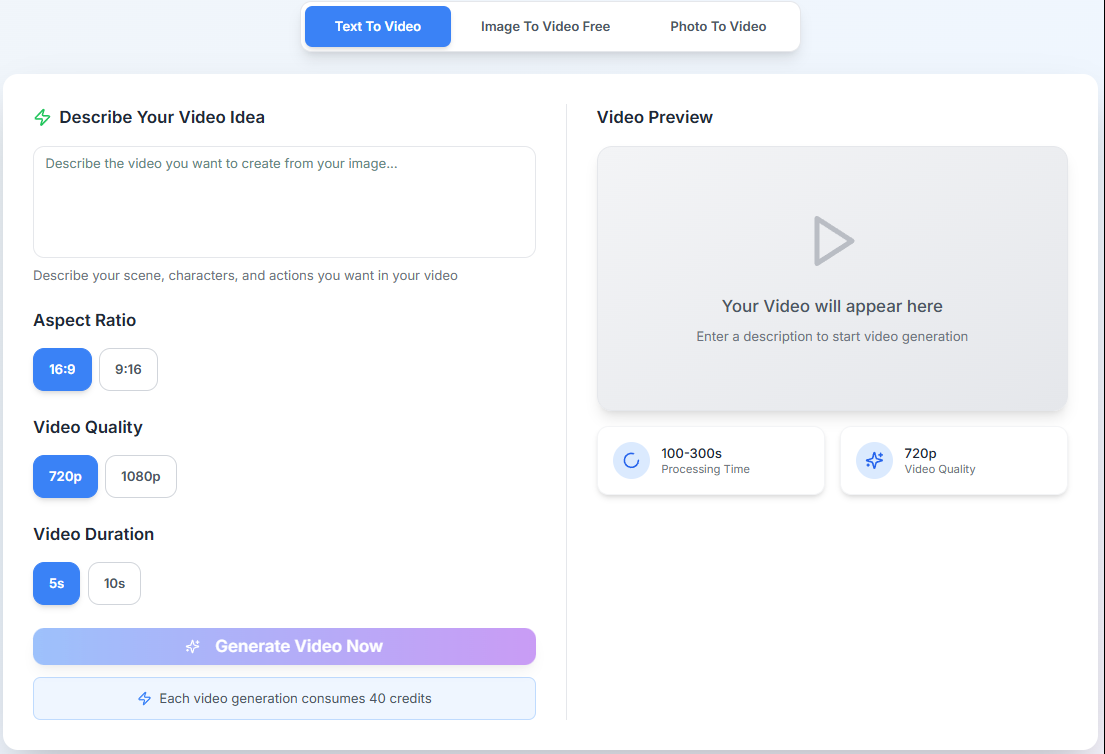
Funktionsliste
- KI-gesteuerte GenerationKünstliche Intelligenz zur Analyse von Bildern und Textbeschreibungen, um automatisch realistische Bewegungseffekte zu statischen Bildern hinzuzufügen.
- Unterstützt mehrere EingabemethodenDie Hauptfunktion ist "Bild zu Video", aber auch der Modus "Text zu Video" wird unterstützt.
- Benutzerdefinierte Video-ParameterBenutzer können das Seitenverhältnis des Videos nach Bedarf auswählen (z. B. für Mobiltelefone)
9:16oder für Computerbildschirme16:9), Klarheit (720p或1080p) und die Länge des Videos. - Mehrere dynamische StileBietet mehr als 10 dynamische Effektvorlagen, so dass der Benutzer verschiedene Bewegungsstile und Übergänge wählen kann, um den Anforderungen der verschiedenen Szenen gerecht zu werden.
- Browser-DirektbetriebKeine Notwendigkeit, Software herunterzuladen und zu installieren, alle Vorgänge werden auf der Webseite ausgeführt, was die Nutzung vereinfacht.
- Download ohne WasserzeichenAuch für kostenlose Nutzer können die erzeugten Videos ohne Wasserzeichen zur direkten Verwendung exportiert werden.
- Genehmigung der gewerblichen Nutzung:: Kostenpflichtige Pakete bieten Lizenzen für die kommerzielle Nutzung für Marketingzwecke und andere Zwecke.
Hilfe verwenden
Image to Video Free ist ein sehr einfach zu bedienendes Online-Tool, mit dem auch Nutzer ohne Erfahrung in der Videoproduktion schnell dynamische Videos erstellen können. Der gesamte Prozess erfordert nur drei Schritte: das Hochladen des Bildes, die Eingabe der Beschreibung und die Einstellung der Parameter sowie das Erstellen und Herunterladen des Videos.
Schritt 1: Bilder vorbereiten und hochladen
Zunächst müssen Sie ein Bild vorbereiten, das Sie in ein Video verwandeln möchten. Dieses Bild wird der Kern des Videos sein und die KI wird diesem Bild dynamische Effekte hinzufügen.
- Öffnen Sie die Website:: Zugriff über einen Browser
https://www.imagetovideofree.com/。 - Lokalisieren Sie den ArbeitsbereichDie prominenteste Position auf der Startseite der Website ist das Bedienfeld für die Videoerstellung.
- Ein Bild hochladenKlicken Sie auf die Schaltfläche "Ihr Bild hochladen" im Aktionsbereich. Es öffnet sich ein Dateiauswahlfenster, in dem Sie Bilder von Ihrem Computer auswählen können. Dieses Tool unterstützt gängige Bildformate, darunter
JPG、PNG和WebP. Sobald das Bild ausgewählt ist, wird es im Vorschaufeld im Arbeitsbereich angezeigt.
Schritt 2: Beschreiben Sie die Idee und legen Sie die Videoparameter fest
Sobald die Bilder hochgeladen sind, müssen Sie der KI mitteilen, welche Art von Effekt Sie für das Video wünschen. Dies geschieht in erster Linie durch Textbeschreibungen und Parameterauswahl.
- Geben Sie eine Textbeschreibung ein (Beschreiben Sie Ihre Video-Idee)In dem Textfeld unter dem Bild beschreiben Sie in einfachen Worten die Szene, die Bewegungen der Figur oder die allgemeine Atmosphäre, die das Video vermitteln soll. Je klarer die Beschreibung ist, desto näher wird der von der KI generierte Effekt Ihrer Idee kommen. Wenn Sie z. B. ein Bild von einem See hochgeladen haben, könnten Sie beschreiben: "Der See schwankt sanft in der Brise und die Wolken bewegen sich langsam am Himmel".
- Bildformat auswählen:
16:9Dies ist das übliche Querformat für die Wiedergabe auf einem Computermonitor, Fernseher oder YouTube.9:16Dies ist das vertikale Videoformat, das sich für die bildschirmfüllende Anzeige auf Mobiltelefonen eignet, z. B. bei Shakeology, Instagram Reels und anderen sozialen Medien.
- Videoqualität auswählen:
720pStandard HD mit kleineren Dateigrößen und schnellerer Erstellung.1080pFull HD für eine schärfere Bildqualität, aber es dauert etwas länger, bis das Bild generiert ist, und es kann mehr Guthaben verbraucht werden (im Falle von bezahlten Abonnenten).
- Videodauer auswählen:
- Die Website bietet derzeit
5s(5 Sekunden) und10s(10 Sekunden) Zwei Optionen für eine feste Dauer. Sie können die Länge des Videos nach Bedarf wählen.
- Die Website bietet derzeit
Schritt 3: Erzeugen und Herunterladen des Videos
Nachdem Sie alle Einstellungen vorgenommen haben, können Sie mit der Erstellung von Videos beginnen.
- beginnen zu erzeugenKlicken Sie auf die Schaltfläche "Jetzt Video generieren". Sie werden darauf hingewiesen, dass 40 Credits für jede Generation verbraucht werden (die Website bietet kostenlose Credits für neue Benutzer).
- Warten auf die BearbeitungNachdem Sie auf die Schaltfläche geklickt haben, beginnt das System mit der Bearbeitung Ihrer Anfrage. Die Bearbeitungszeit beträgt in der Regel zwischen 100 und 300 Sekunden, je nachdem, wie ausgelastet der Server ist und welche Parameter Sie gewählt haben. Während Sie warten, können Sie den Fortschritt der Verarbeitung im Bereich "Video-Vorschau" unten sehen.
- Vorschau und DownloadNachdem das Video erstellt wurde, wird es im Vorschaubereich abgespielt. Sie können zunächst sehen, ob Sie mit dem Ergebnis zufrieden sind. Wenn Sie zufrieden sind, erscheint daneben eine Schaltfläche zum Herunterladen, auf die Sie klicken können, um das Video auf Ihrem Computer zu speichern. Ein wichtiger Vorteil ist, dass das heruntergeladene VideoKein WasserzeichenDie.
Feature Operation: Videostil auswählen
Zusätzlich zu den grundlegenden Parametereinstellungen bietet die Website auch eine Reihe von voreingestellten "dynamischen Stilen", um den Videoeffekt zu verstärken.
Nachdem Sie das Bild hochgeladen haben, erscheint auf der Benutzeroberfläche die Option "Wählen Sie Ihren Stil". Klicken Sie darauf und Sie sehen verschiedene Animationsvorlagen, wie Schwenken, Zoomen, Drehen oder einige komplexere Kombinationen von Animationen. Sie können einen Stil wählen, der am besten zum Thema Ihres Bildes und der Atmosphäre Ihres Videos passt. Das Bild eines Gebäudes eignet sich beispielsweise für einen langsamen Schwenk, um seine Größe zu zeigen, während das Bild einer Person für einen leichten Zoom geeignet ist, um die Mimik zu betonen. Die Wahl verschiedener Stile kann einen großen Unterschied im Endergebnis des Videos ausmachen, daher empfiehlt es sich, einige weitere Stile auszuprobieren, um den für Sie am besten geeigneten zu finden.
Anwendungsszenario
- Erstellung von Inhalten für soziale Medien
Für Nutzer, die häufig Inhalte auf Plattformen wie Jieyin, Weibo, Instagram usw. posten müssen, kann dieses Tool ein statisches Bild schnell in ein auffälligeres Kurzvideo umwandeln und so die Interaktionsrate des Inhalts erhöhen. - Digitales Marketing und Werbung
KMUs oder Vermarkter können damit kostengünstig Produktpräsentationsvideos, Videos für Werbekampagnen oder Clips für Markengeschichten erstellen, ohne in teure Videoproduktionskosten zu investieren. - Persönliche Unterhaltung und Gedenken
Gewöhnliche Nutzer können dynamische Videos von ihren Landschafts-, Familien- oder Haustierfotos machen und sie mit Familie und Freunden teilen, mit Musik unterlegt, um statische Erinnerungen zu bewegen. - E-Commerce Produkt-Schaufenster
E-Commerce-Verkäufer können dieses Tool nutzen, um Produktbilder mit dynamischen Effekten zu versehen und Videos des Hauptbildes zu erstellen, um Produktdetails anschaulicher darzustellen und so die Klickrate und die Konversionsrate ihrer Produkte zu erhöhen.
QA
- Ist dieses Tool völlig kostenlos?
Die Website bietet kostenlose Credits zur Nutzung an. Neue Nutzer erhalten eine bestimmte Anzahl kostenloser Credits, die jedes Mal verbraucht werden, wenn ein Video erstellt wird. Die kostenlos erstellten Videos können ohne Wasserzeichen heruntergeladen werden. Wenn Sie Videos in großen Mengen produzieren müssen, können Sie für mehr Credits bezahlen. - Wie lange dauert es, ein Video zu erstellen?
Laut offizieller Beschreibung beträgt die Videobearbeitungszeit zwischen 100 und 300 Sekunden, abhängig von der aktuellen Auslastung des Servers und den vom Nutzer gewählten Videoparametern (z. B. der Auflösung). - Kann ich meine selbst erstellten Videos für kommerzielle Zwecke verwenden?
Lizenzen für die kommerzielle Nutzung sind in den kostenpflichtigen Paketen der Website enthalten. Wenn Sie die Videos für kommerzielle Zwecke wie Marketing, Werbung usw. nutzen möchten, sollten Sie das entsprechende Paket erwerben, um die Einhaltung der Vorschriften zu gewährleisten. - Was ist, wenn ich mit dem erstellten Video nicht zufrieden bin?
Das derzeitige Verfahren besteht darin, sie zu erstellen und direkt herunterzuladen. Wenn Sie nicht zufrieden sind, können Sie Ihre Textbeschreibung anpassen oder den dynamischen Stil ändern und sie erneut erstellen. Da jede Generierung Punkte verbraucht, empfiehlt es sich, die Beschreibung und die Einstellungen vor der Generierung sorgfältig zu konzipieren.

































